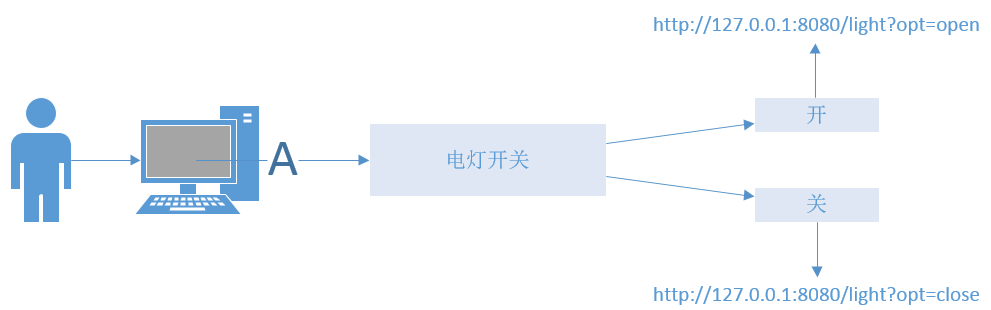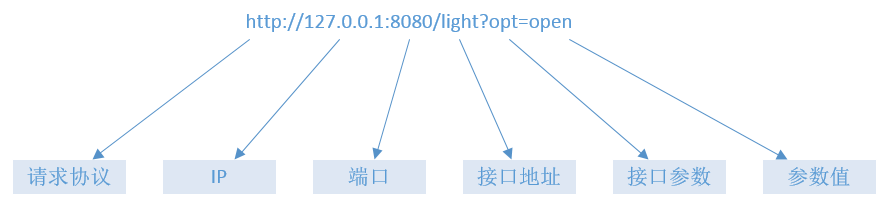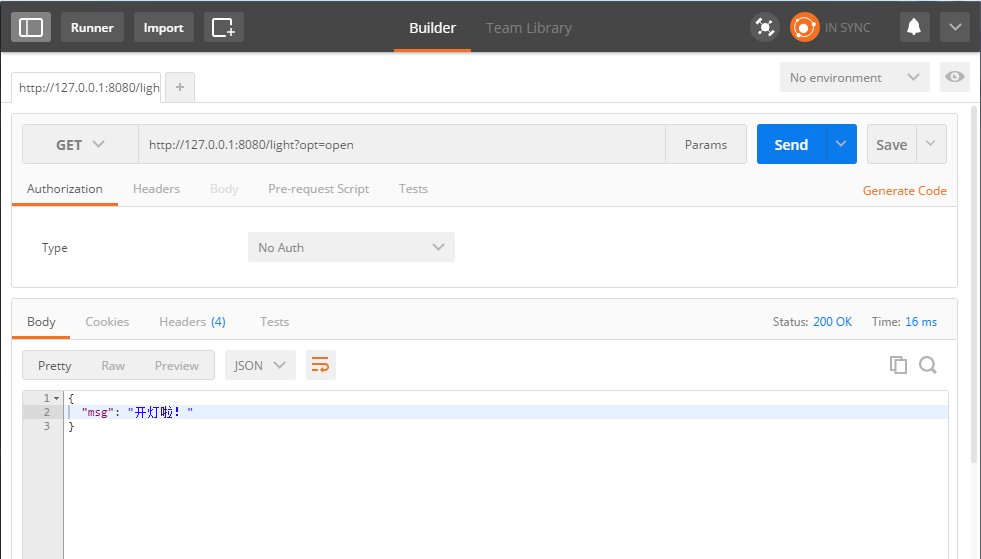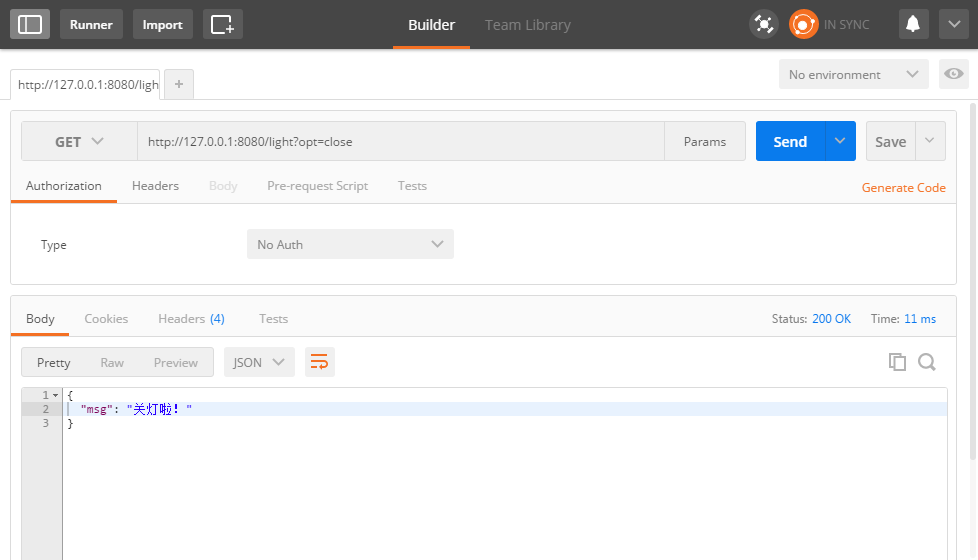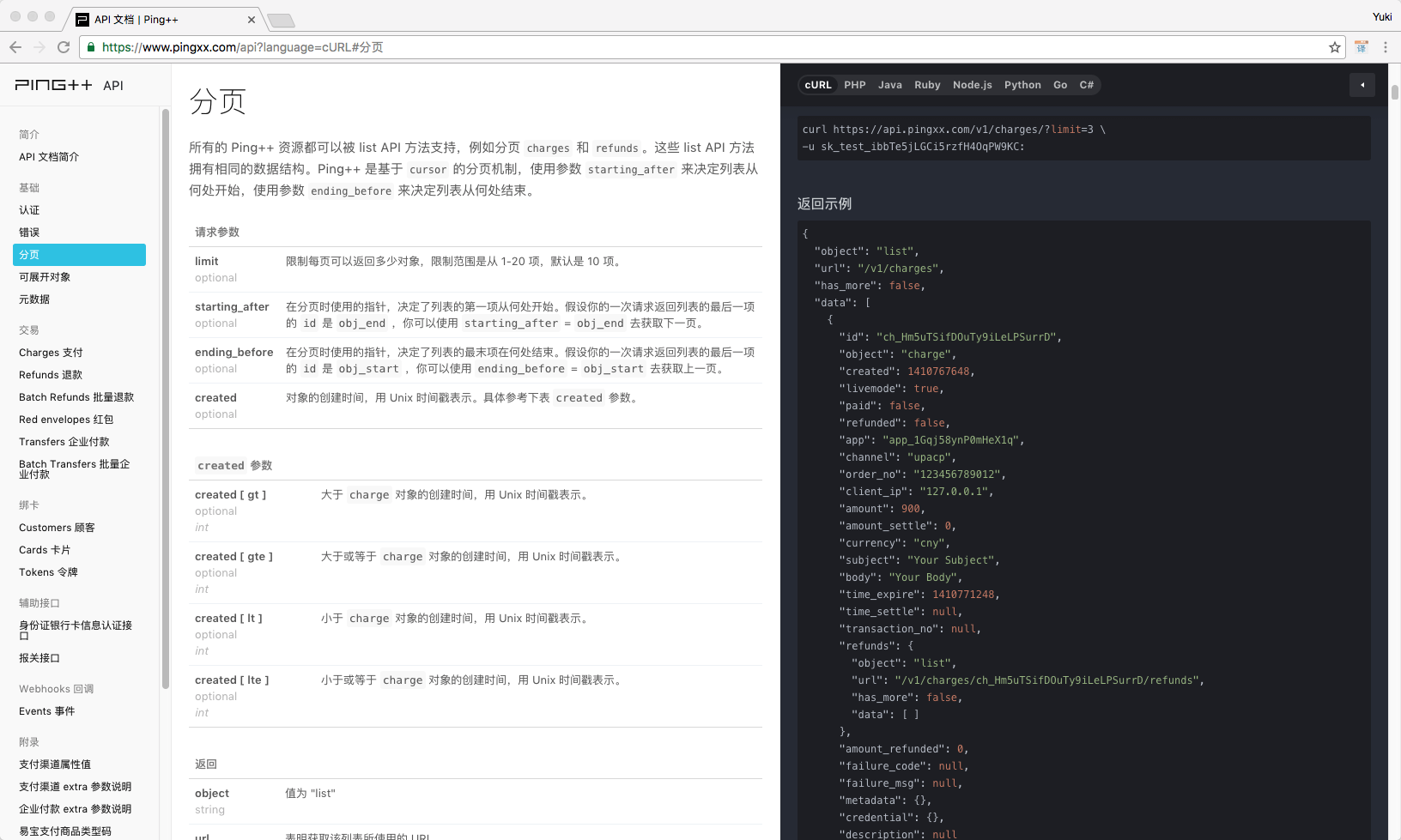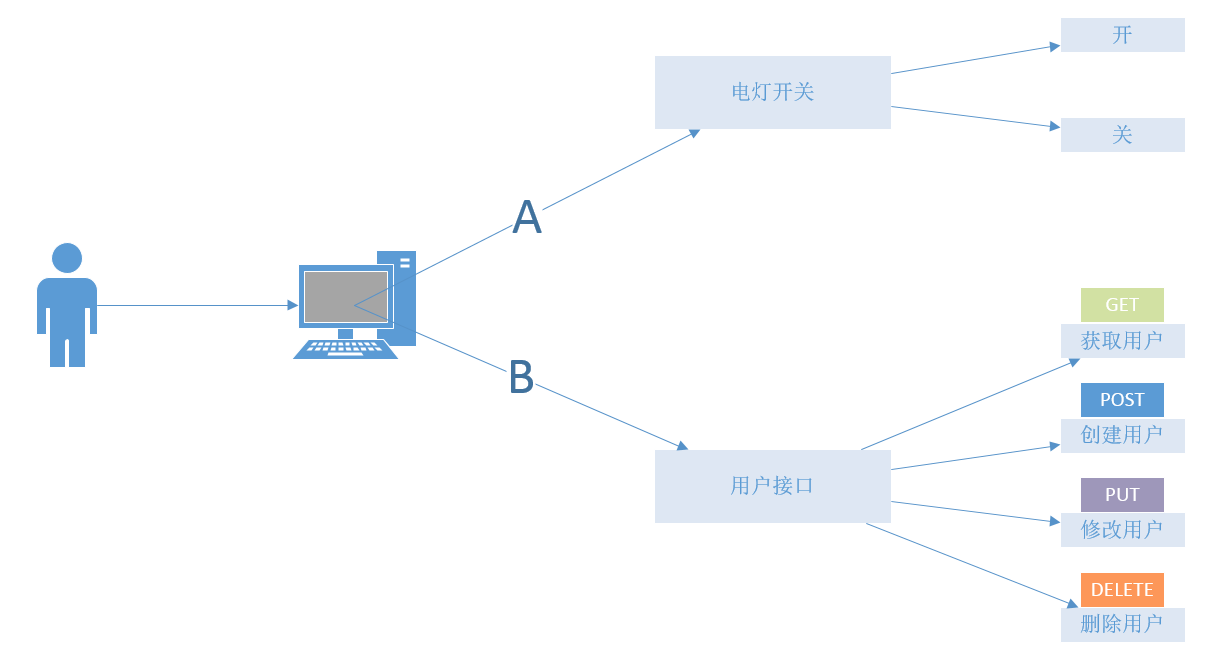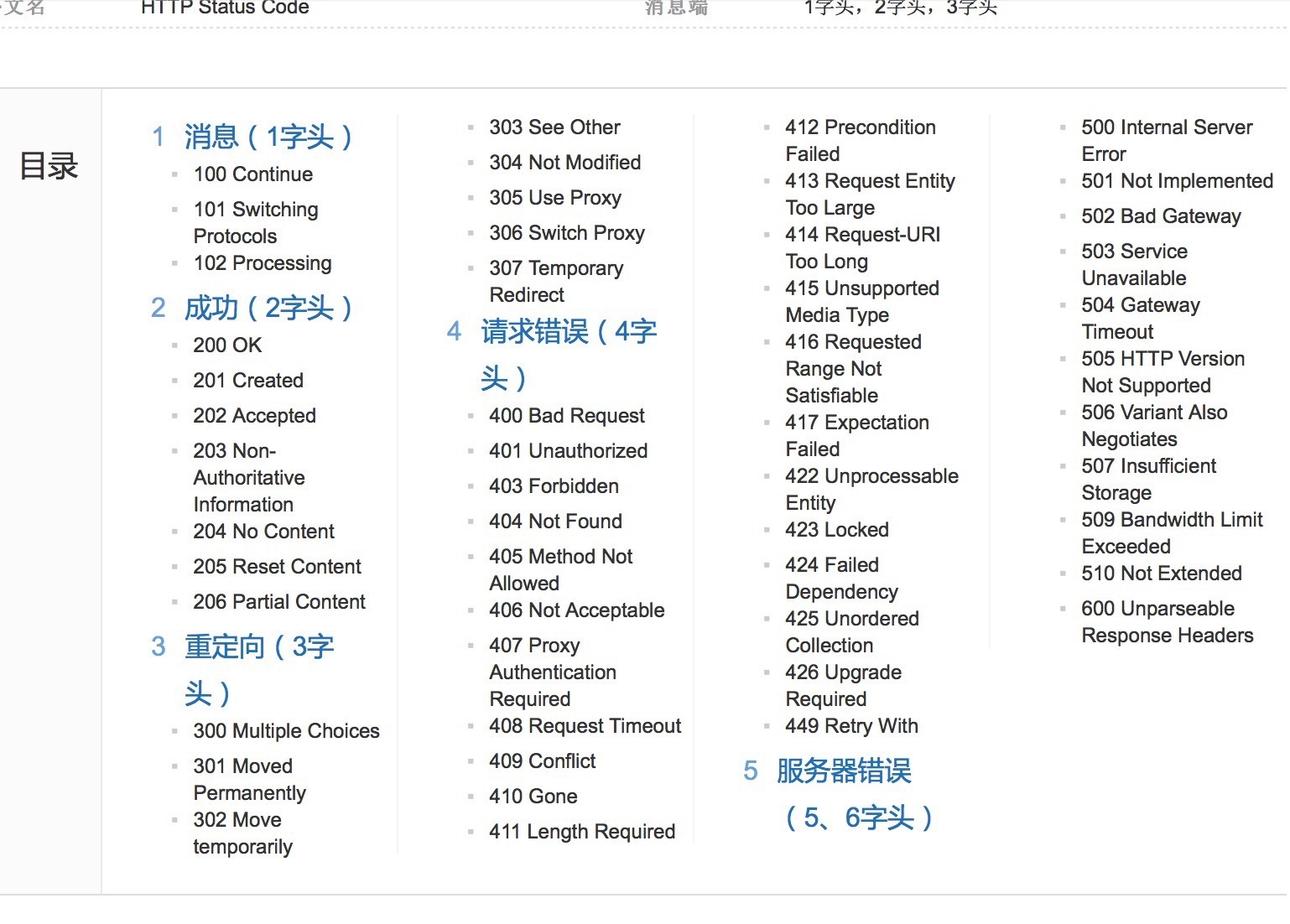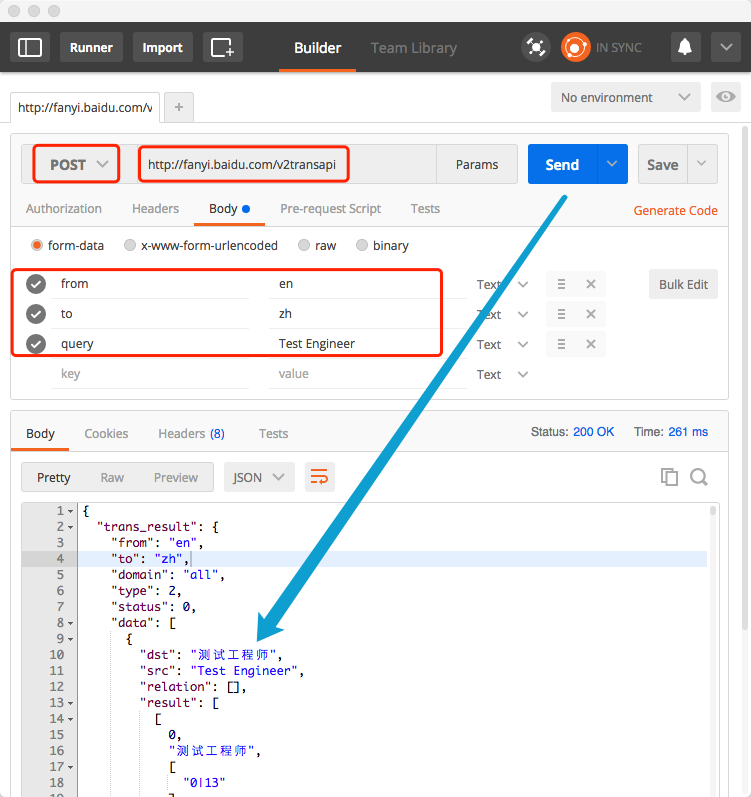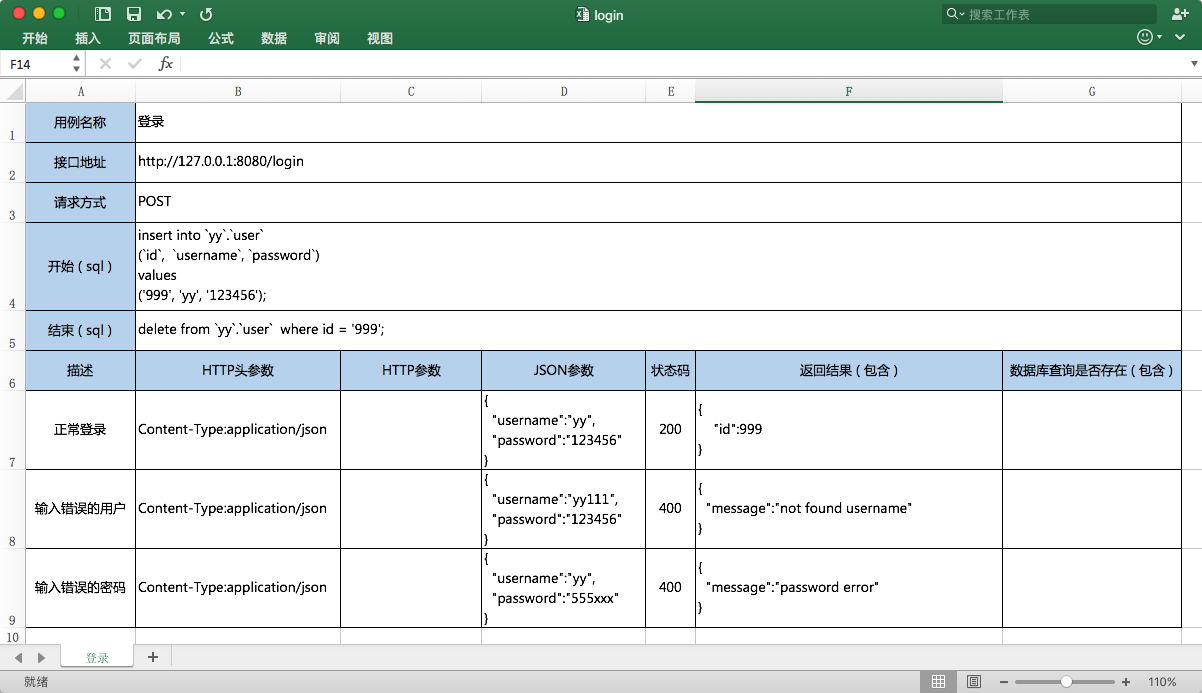转自: http://www.cnblogs.com/yyhh/p/6083159.html
接口测试总结
阅读目录
1. 请求模型
2. 请求结果
3. 接口的请求会发向哪里
4. 复杂一点的接口,RESTful
5. 接口测试
6. 测试用例
序章
说起接口测试,网上有很多例子,但是当初做为新手的我来说,看了不不知道他们说的什么,觉得接口测试,好高大上。认为学会了接口测试就能屌丝逆袭,走上人生巅峰,迎娶白富美。
因此学了点开发知识后,发现接口测试其实都是人们玩的名词罢了。接口测试,真心很简单。它只不过是数据传递是一种表现而已。
1. 请求模型
看下图中“A”线,可以理解为接口就是一个电灯的开关,它在接口里面给你提供了一个参数,参数的值一个是“开”,一个是“关”。
说起来,怎么才能让灯亮?一个灯头接两根线,一根线接火线,一根线接零线这时灯就亮了。反之,不接零线、火线灯就灭了。
其实接口呢,就把这些复杂的操作简化了,让你看到的就只有一个开关,而你来操作这个开关就好了。我们做接口测试也只需要测试这个开关就完成任务了,接口测试就是这么简单。
- 当你访问“http://127.0.0.1:8080/light?opt=open”,让零线、火线连通,此时灯亮。
- 当你访问“http://127.0.0.1:8080/light?opt=close”,让零线、火线断开,此时灯灭。
2. 请求结构
看到这里我们大致就明白了接口测试是怎么一回事了。接下来需要理解一下HTTP的URL是怎么组成为一个接口的。如图:
一个URL就是一个接口:接口大致会分为一下几个部分:
-
请求协议:
- http --- 普通的http请求
- https --- 加密的http请求,传输数据更加安全
- ftp --- 文件传输协议,主要用来传输文件
-
请求IP:就是指提供接口的系统所部署的服务器地址
-
请求端口:如果不填端口,默认是80,否则需要填写端口号
-
接口路径:指系统提供的接口在什么位置
-
接口参数:参数在接口路径后,用“?”来表示路径地址完了,剩下的都是参数了,用“&”来区分参数个数,
如下示例:
假设要操作这个灯,需要用户密码,则可以增加新的参数"use"、"pwd",用"&"来隔开。可以看到这个示例有3个参数:
-
"opt":"open"
-
"use":"yy"
-
"pwd":"123456"
-
-
接口HTTP参数【url看不见等隐藏参数】
-
http请求方式
POST --- 用于添加新的内容PUT --- 用于修改某个内容DELETE --- 删除某个内容CONNECT --- 用于代理进行传输,如使用SSLOPTIONS --- 询问可以执行哪些方法PATCH --- 部分文档更改PROPFIND (wedav) --- 查看属性PROPPATCH (wedav) --- 设置属性MKCOL (wedav) --- 创建集合(文件夹)COPY (wedav) --- 拷贝MOVE (wedav) --- 移动LOCK (wedav) --- 加锁UNLOCK (wedav) --- 解锁TRACE --- 用于远程诊断服务器HEAD --- 类似于GET, 但是不返回body信息,用于检查对象是否存在,以及得到对象的元数据 -
http请求头
请求头包含许多有关的客户端环境和请求正文的有用信息。例如,请求头可以声明浏览器所用的语言,请求正文的长度。示例:
Accept-Language:zh-cnConnection:Keep-AliveHost:localhostUser-Agent:Mozila/4.0(compatible:MSIE5.01:Windows NT5.0)Accept-Encoding:gzip,deflate. -
http请求体
请求体就是请求等正文了,可以有很多种请求体。
- json格式
- xml格式
- html格式
- 二进制格式( 多数用于图片 )
- 字符串格式
-
看到上面的请求结构,就能接口测试了,只需要修改接口的参数,就可以像功能测试一样测了。可以用功能测试设计用例的方法来设计接口测试的用例。可以使用各种测试用具辅助测试,下图为“postman”测试工具。
3. 接口的请求会发向哪里?
我们可以看看这样一个接口,用Java的Servlet怎么来实现
上面的代码大致做了如下几个操作:
- 获取opt的值
- 判断获取的opt的值
- 如果是"open"就返回"开灯啦!"
- 如果是"close"就返回"关灯啦!"
看到上面的代码,就能发现,我们将opt的值,传进"http://127.0.0.1:8080/light"这个接口中,当你拿到你想要的值,想做什么都可以了,对吧。我这边的代码就是简单的进行了返回,当你访问了我“开灯”的接口,我就直接告诉你“开灯了” ( 其实我什么都没做,这已经算是一个BUG了。所以测试接口要看看它到底生效了没有,也就是说,灯真的开了吗?),我们做接口测试,需要开发提供接口文档。最重要的有一下几点:
- 被测接口的地址
- 接口参数,以及各个参数的说明
- 必要的http头与http体 ( http头是可以自定义的,可以用来校验是否是自己人访问 )
- 接口返回什么值,以及各个返回值的说明
- 接口是干什么的
确定了这些,才能做好接口测试。好的接口文档如下:
4. 复杂一点的接口,RESTful
当年听到RESTful时,觉得这又是什么新技术,肯定很高大上,其实RESTful它只是一种设计风格。一个接口用不同的请求方式,来做不同的事情。最典型的就是下面这张图了。
我们测试的RESTful接口,就是复杂一点的开关。比如下图B线的用户接口:
一个用户接口可以通过以下4种不同方式的请求,来做不同的事情:
- 获取用户信息
- 创建用户
- 修改用户
- 删除用户
你完全可以像“灯”的那个例子,用GET请求来传递不同的参数来实现,但是这样如果接口多了,就会很混乱,很难管理。
这时,我们需要一种规则:
- 当用“GET”方式时,只用来获取数据,成功了返回http状态码200
- 当用“POST”方式时,只用来创建数据,成功了返回http状态码201
- 当用“PUT”方式时,只用来修改数据,成功了返回http状态码203
- 当用“DELETE”方式时,只用来删除数据,成功了返回http状态码204
- 当请求发送失败,返回http状态码400
这样子的规则,我们称它为“RESTful”标准。
下图是RESTful的状态码返回
5. 接口测试
前面的搞清楚了,接口测试就简单了,其实就是几个步骤。
- 拿到接口的url地址
- 查看接口是用什么方式发送
- 添加请求头,请求体
- 发送查看返回结果,校验返回结果是否正确
这个是正常的一套流程,异常的情况,就不用我多说来吧。比如参数不传值呀,传的值不正确呀,明明要求用"GET"请求发送,偏要用"POST"请求发送呀。等等有很多异常情况,一般懂功能测试都能想到很多的异常情况,这里不再举例来。
下面我以百度翻译的接口为例子:
我使用Python语言来进行接口测试,使用"requests"库来编写代码比较简答易懂,如果没有安装"requests"库,可以打开cmd,输入"pip install requests"来安装
返回结果
可以试着将"query"的参数改成"student",返回结果也随之改变
返回结果
当然,要是不懂代码,也可以使用工具进行测试,只要记住填写的几个点,就可以做好接口测试,下图是使用"postman"进行测试:
- 输入发送方式"POST"
- 输入测试地址"http://fanyi.baidu.com/v2transapi"
- 输入下图红框参数
- 点击"send",查看返回结果
接口测试就是这么简单
6. 接口测试用例
接口测试用例的设计就没什么好讲的了,与功能测试一样设计就好了。我是用Excel来编写的,主要是为了方便管理,只要写的干净,让人看的很舒服就好了。我自己设计的用例是这样的:
- 一个模块对应一个Excel表
- 一条接口对应一张sheet表
- 表中一行对应一条测试用例
- 在开始要注明测试时需要的sql,如下图开始我会创建用户,用完了我会删除
这样的用例比较好管理,如图:
整个接口测试就这么多了。接口测试其实很简单,在功能测试眼里,接口测试那么高大上,其实不也过如此了。